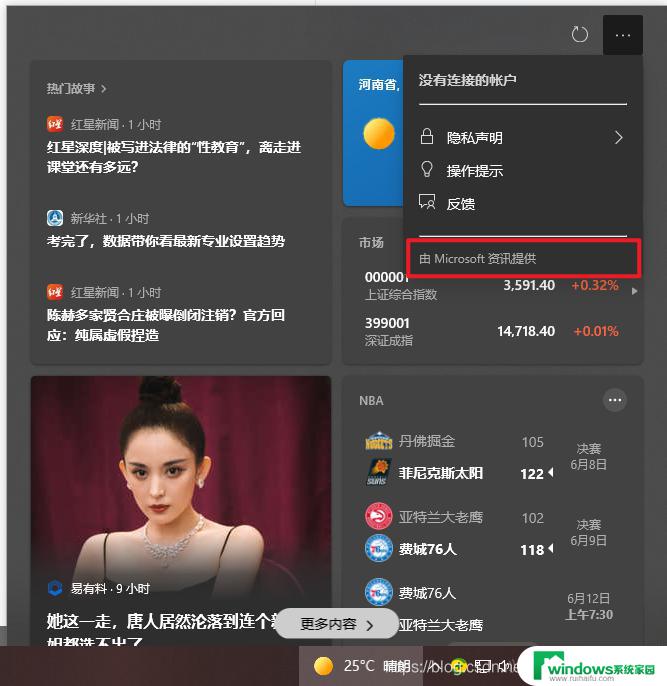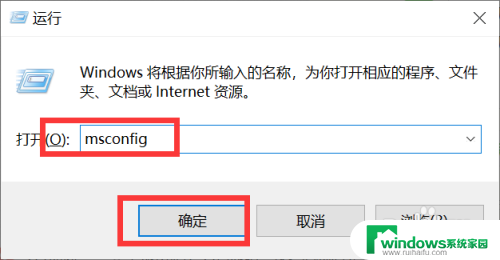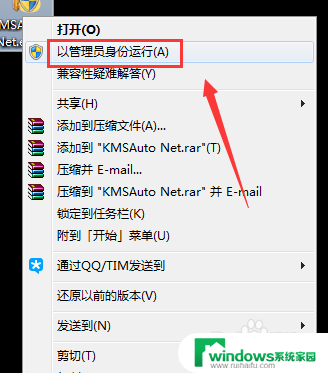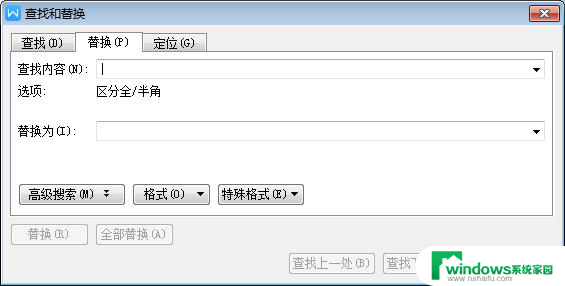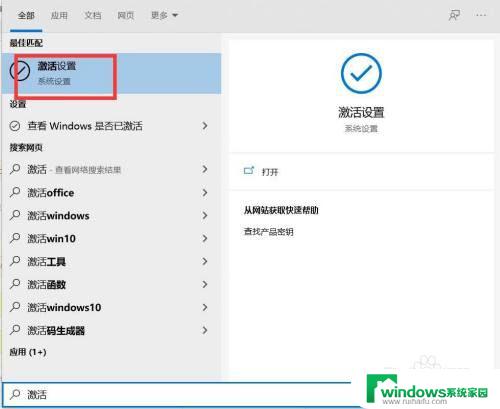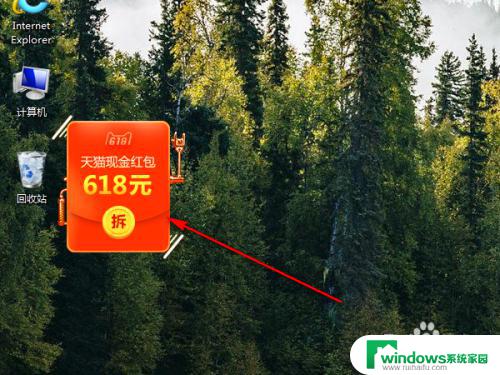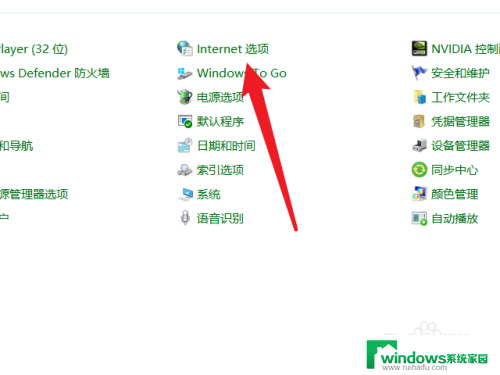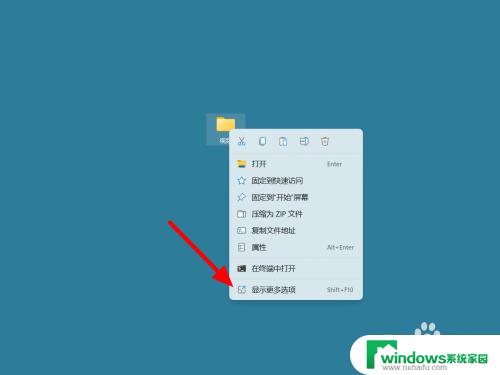右下角的广告怎么去掉?教你轻松解决!
右下角的广告怎么去掉,随着现代科技的快速发展,广告已经成为人们生活中不可避免的一部分,无论是在电视上、公交车上,还是在社交媒体上,广告都无处不在。特别是在网页上,广告这个东西看起来特别凌乱。相信每个上网的人都曾被那些闪烁的、占满屏幕的广告所困扰过。 然而,有一种广告更为让人抓狂,那就是在浏览网页时突然跳出来的广告,特别是那些出现在右下角的弹窗广告。这些广告破坏了人们的浏览体验,极大地影响了人们的情绪。那么怎样才能在上网时避免这些烦人的广告呢?方法很简单,就是把这些无处不在的广告屏蔽掉。
Win10右下角游戏广告屏蔽方法:
方法一:任务栏里关闭通知
1、首先,当我们遇到闪烁弹窗出现的时候。先不要关闭,电脑底部右键打开,”任务栏“设置。
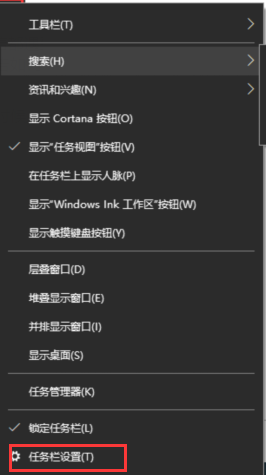
2、在任务栏下,找到在”通知“选项,点击'选择哪些图标显示在任务栏上"按钮。
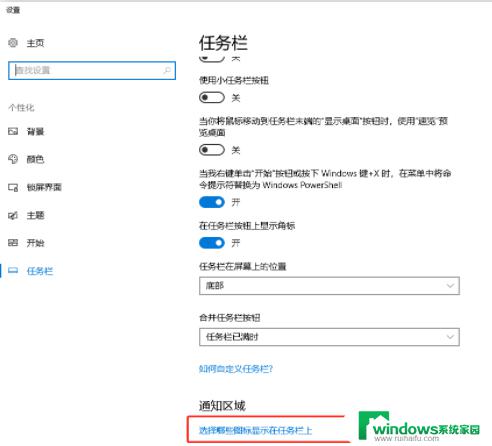
3、列举出来的图标都是曾经出现你任务栏上的,即便是你已经关闭了弹窗。这里依旧是有记录的,你看看最近都有哪些广告弹窗。
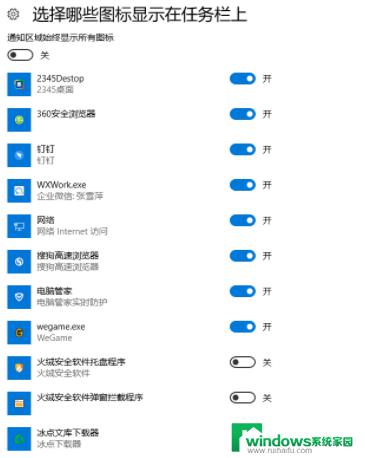
方法二:找“进程”
1、快捷键”Ctrl+shift+ESC“调出”任务管理器“。点击”进程“,在应用下可看到正在运用的所有程序。
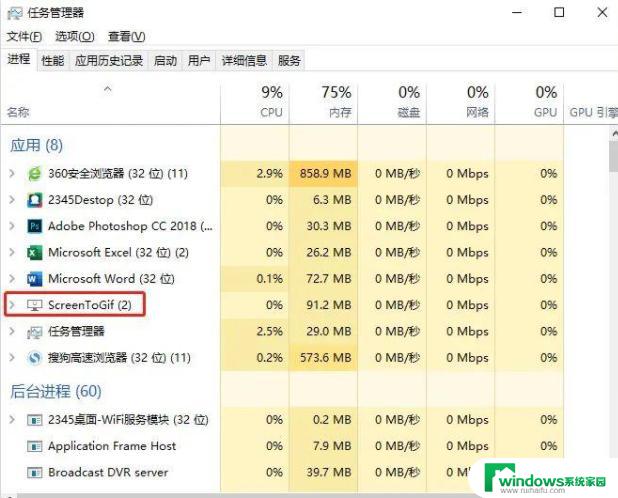
2、根据我们第一步得到的进程名可以直接在任务管理器中找到对应的进程。右键直达文件所在位置。
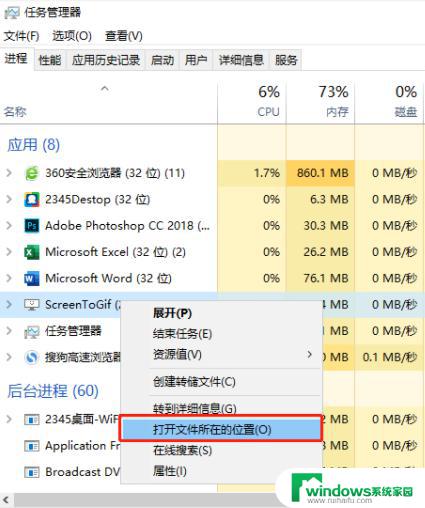
3、接着我们需要删除文件,防止再次弹出游戏广告。找到对应的文件删除,闪烁弹窗广告就去除了,删除时需记一下文件名。
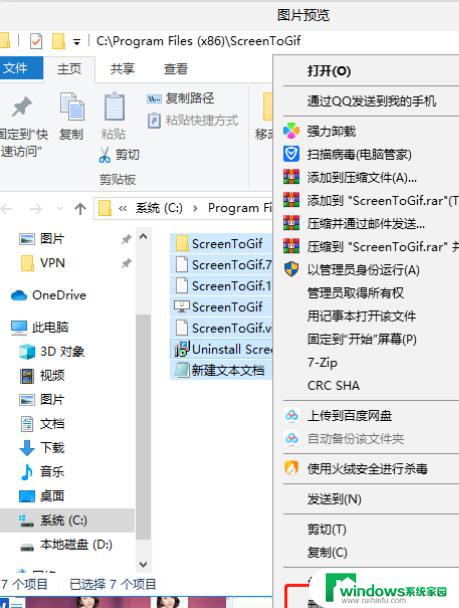
4、避免再次出现弹窗,可以新建一个同名文件,这样就不会再次生成广告了。
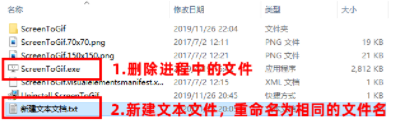
以上是如何去除右下角广告的全部内容,如果您遇到这种情况,请按照我提供的方法解决,希望这对您有所帮助。